Win11系统是现在最新的电脑操作系统,全新的功能受到了很多用户的喜爱,在Windows10系统中我们可以修改鼠标光标的样式与大小,现在在Windows11系统中我们也可以根据自己的喜好来修改鼠标的颜色了。接下来和小编一起来学习一下更改Win11系统鼠标箭头颜色的方法教程,希望大家会喜欢。
更改Win11系统鼠标箭头颜色的方法:
方法一
1、首先我们按下Windows+I键打开设置界面;
2、然后,在设置界面之中点击左侧面板中的辅助功能设置选项;
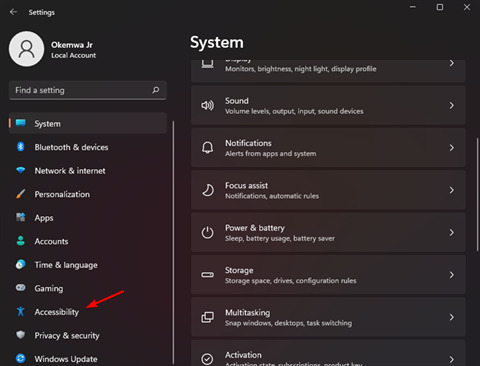
3、这时我们再选择视觉部分下的鼠标指针和触摸选项;
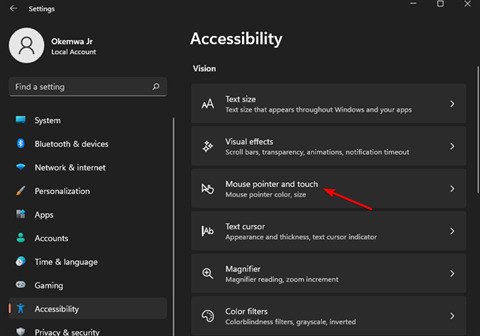
4、最后,我们从鼠标指针样式选项中,点击黑色光标样式,您的光标将变为黑色。
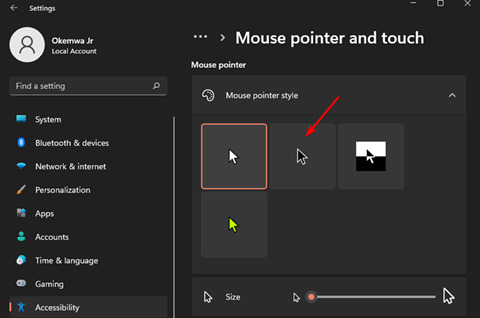
方法二
1、在开始菜单之中单击搜索图标并键入鼠标设置,然后按回车;
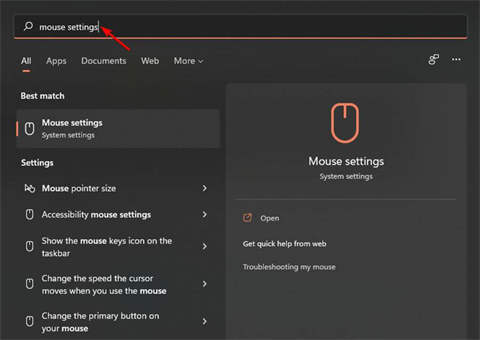
2、在相关设置之中选择其他鼠标设置选项;
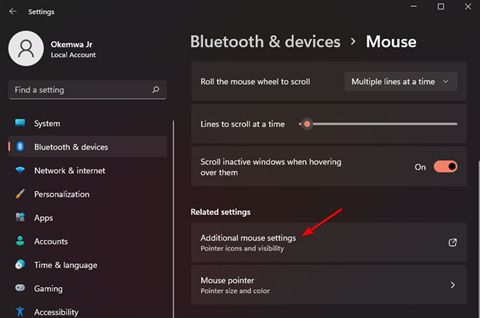
3、这时再切换到指针选项卡中的鼠标属性卡;
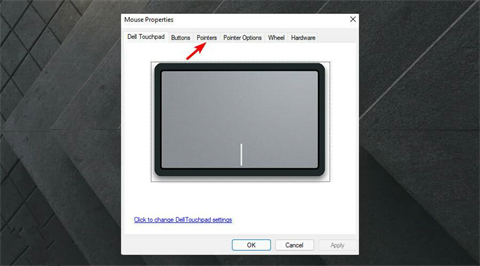
4、现在,单击Scheme下拉菜单并选择其中的Windows Black(系统方案)选项;
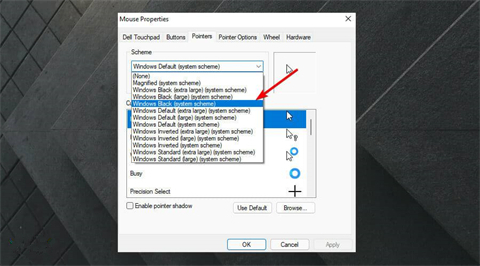
5、最后点击Apply,接下来再选择OK以保存更改就可以啦。
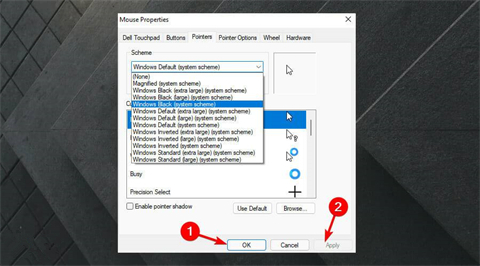
以上介绍的内容就是关于更改Win11系统鼠标箭头颜色的具体操作方法,不知道大家学会了没有,如果你也遇到了这样的问题的话可以按照小编的方法自己尝试一下,希望可以帮助大家解决问题,谢谢!!!想要了解更多的Windows11技巧请关注win11系统相关内容。